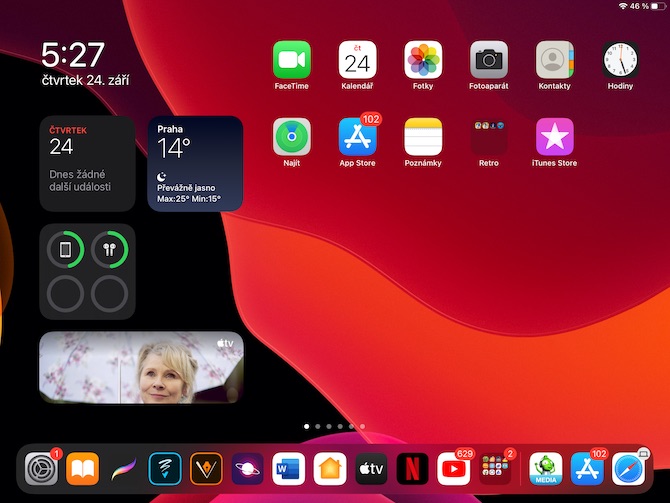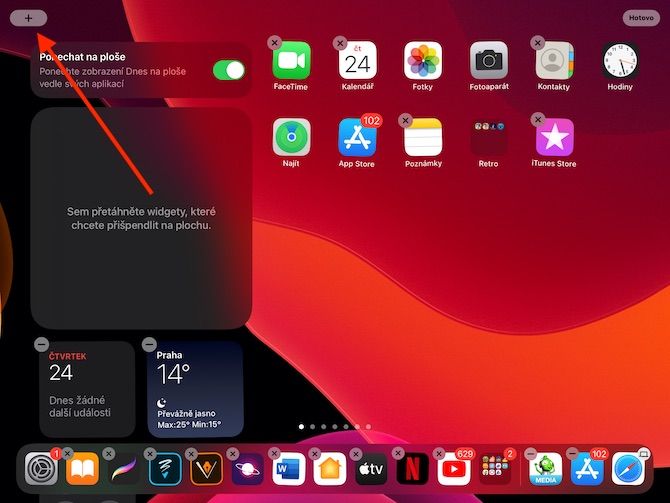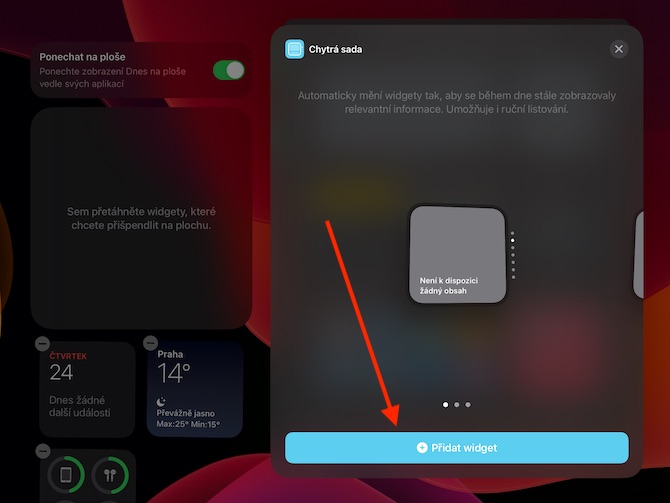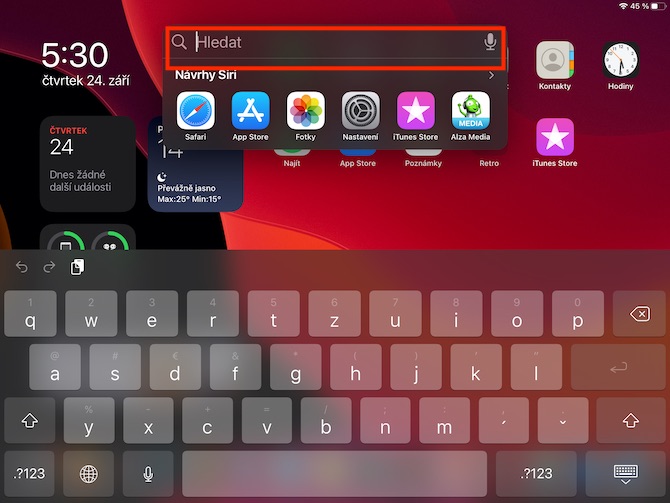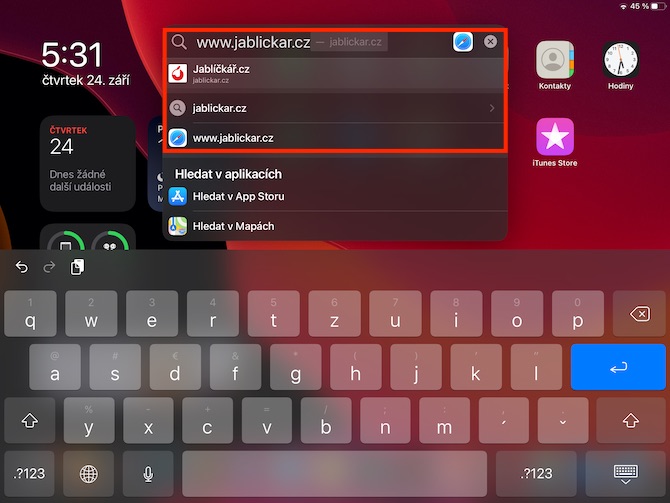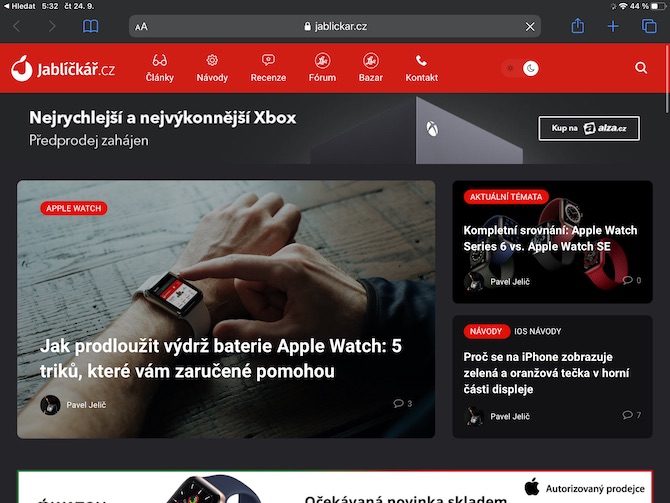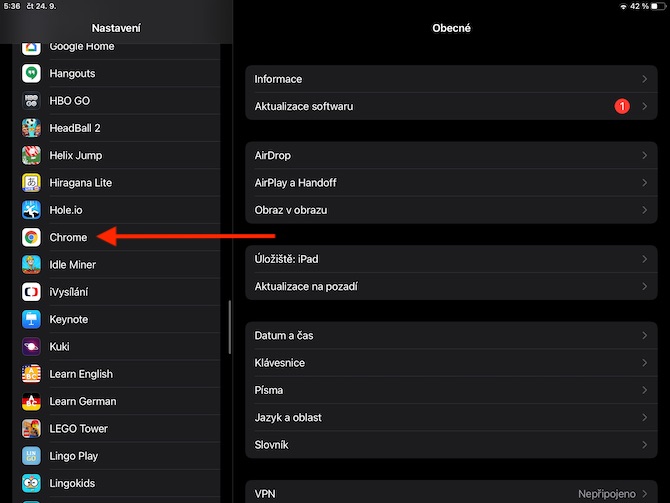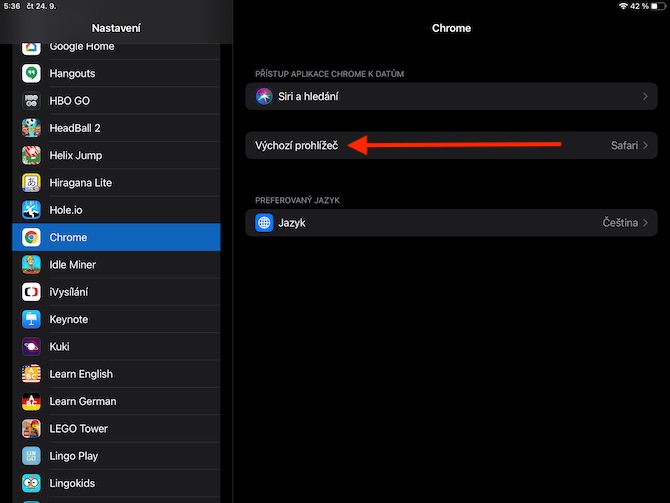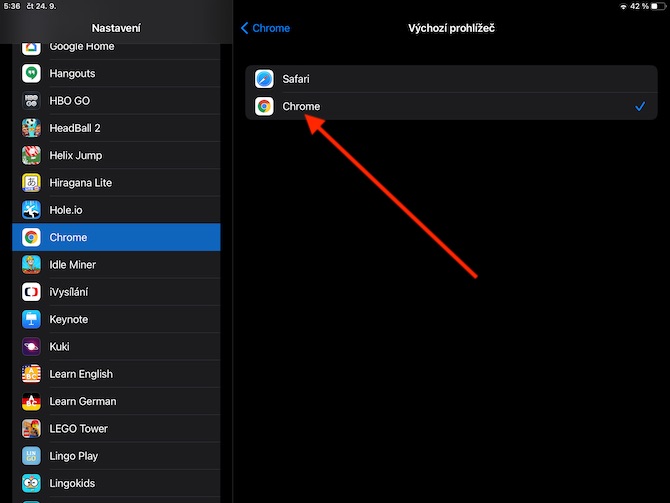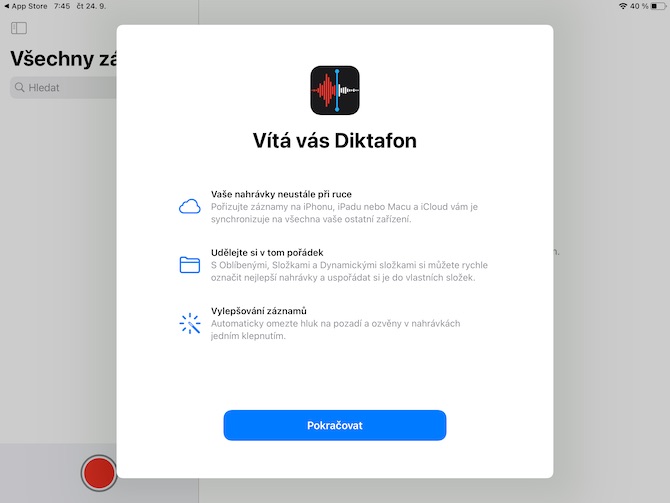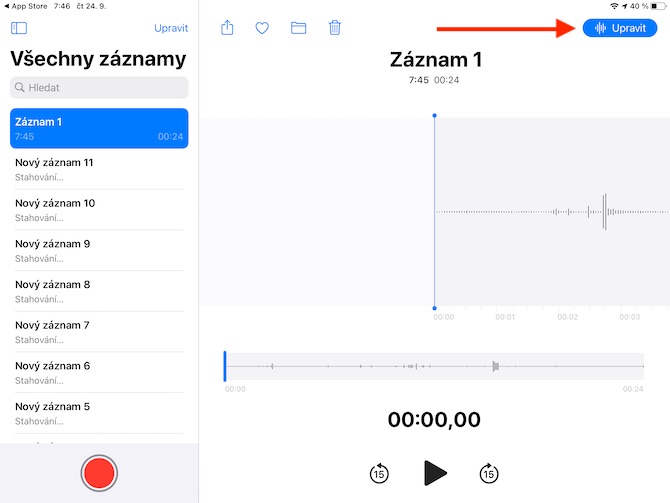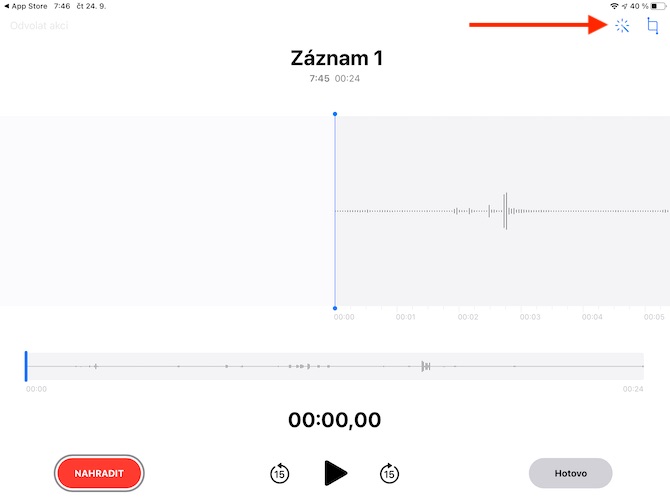Apple သည် ၎င်း၏တက်ဘလက်များအတွက် iPadOS 14 အပါအဝင် ၎င်း၏လည်ပတ်မှုစနစ်အသစ်ကို ယခုသီတင်းပတ်တွင် မိတ်ဆက်ခဲ့သည်။ iPadOS 14 လည်ပတ်မှုစနစ်သည် ယနေ့မြင်ကွင်းအတွက် အချို့သောအက်ပ်များအတွက် အသွင်အပြင်အသစ် သို့မဟုတ် ဝစ်ဂျက်အသစ်များအပါအဝင် အပြောင်းအလဲများစွာကို ယူဆောင်လာပါသည်။
အဲဒါဖြစ်နိုင်တယ်။ မင်းကို စိတ်ဝင်စားတယ်။
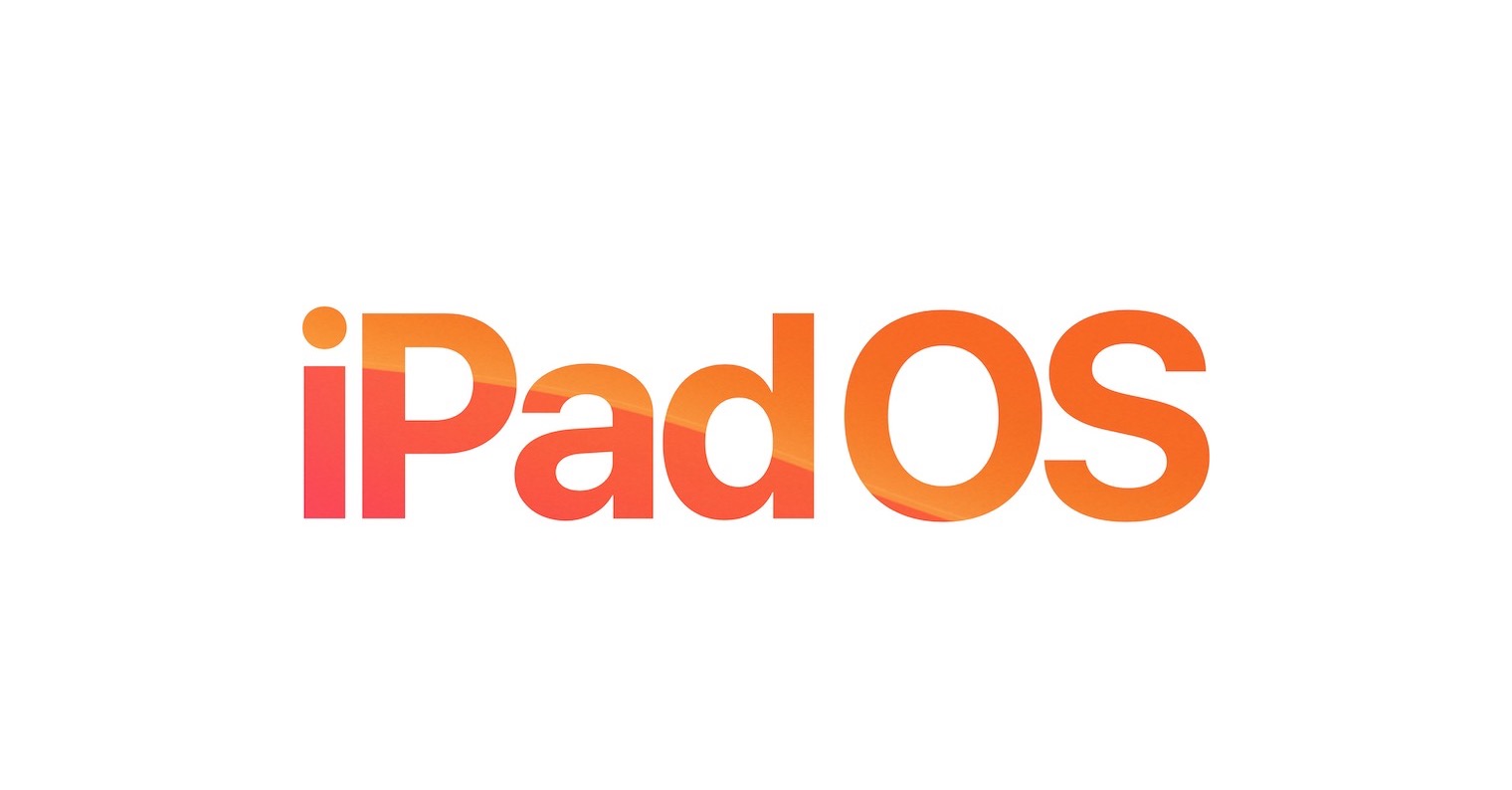
ယနေ့မြင်ကွင်းတွင် ဝိဂျက်အစုံများ
iOS 14 နှင့်မတူဘဲ iPadOS 14 လည်ပတ်မှုစနစ်သည် ဒက်စတော့ပေါ်တွင်တင်မဟုတ်ဘဲ ယနေ့မြင်ကွင်းတွင် ဝစ်ဂျက်များကိုသာ ထားရှိခွင့်ပြုသည် - သို့သော် စမတ်အစုံများဟုခေါ်သည့် ဝစ်ဂျက်များအတွက် ရွေးချယ်စရာများသည် အတူတူပင်ဖြစ်ပါသည်။ ဤအရာများသည် နေ့၏အချိန် သို့မဟုတ် သင့် iPad ကို သင်အသုံးပြုပုံပေါ်မူတည်၍ အချက်အလက်များကို အလိုအလျောက်ပြသသည်။ ယနေ့မြင်ကွင်းတွင် စမတ်ကိရိယာအစုံထည့်ရန်၊ မြင်ကွင်းဘားကို ကြာကြာနှိပ်ပါ၊ ထို့နောက် ဘယ်ဘက်အပေါ်ထောင့်ရှိ “+” ကိုနှိပ်ပါ။ ၎င်းနောက်၊ မီနူးရှိ smart kit တစ်ခုကို ရွေးပြီး Add Widget ခလုတ်ကိုနှိပ်ခြင်းဖြင့် ၎င်းကိုထည့်ပါ။
Spotlight မှ ဝဘ်ဆိုဒ်များကို စတင်ခြင်း။
Spotlight အင်္ဂါရပ်သည် ဝဘ်စာမျက်နှာများကို ဖွင့်ခြင်းအပါအဝင် iPadOS 14 တွင် ပို၍ပင်စွမ်းရည်များ ရရှိထားသည်။ Spotlight ကို အသက်သွင်းရန် စခရင်ပေါ်တွင် ခေတ္တပွတ်ဆွဲပါ၊ ထို့နောက် ရှာဖွေမှုဘားတွင် အလိုရှိသော ဝဘ်ဆိုဒ်၏ URL ကို ထည့်ပါ။ ရိုးရှင်းသောအသာပုတ်ခြင်းဖြင့် Safari တွင် စာမျက်နှာကိုဖွင့်ပါ။
သင်၏ မူရင်းဝဘ်ဘရောက်ဆာကို ပြောင်းပါ။
iPadOS 14 လည်ပတ်မှုစနစ်သည် သင့်အား ပုံသေဝဘ်ဘရောက်ဆာကို ပြောင်းလဲရန်လည်း ခွင့်ပြုသည် - ဥပမာအားဖြင့်၊ သင်သည် နာမည်ကြီး Chrome ကို Google မှ သတ်မှတ်နိုင်သည်။ သင်၏ iPad တွင်၊ ဆက်တင်များကိုဖွင့်ပြီး ဘယ်ဘက်အကန့်ရှိ အက်ပ်များစာရင်းတွင် လိုချင်သောဘရောက်ဆာကို ရှာပါ။ ၎င်း၏အမည်ကို နှိပ်ပါ၊ ထို့နောက် ပင်မဝင်းဒိုးတွင်၊ မူရင်းဘရောက်ဆာကဏ္ဍတွင် Safari ကို ဘရောက်ဆာအသစ်သို့ ပြောင်းပါ။
တိကျသောပုံစံများရေးဆွဲခြင်း။
iPadOS 14 လည်ပတ်မှုစနစ်သည် မျိုးဆက်နှစ်ခုစလုံးဖြင့် Apple Pencil နှင့် လုပ်ဆောင်ရန် ရွေးချယ်စရာများကို ဆောင်ကျဉ်းပေးပါသည်။ ဥပမာအားဖြင့်၊ Native Notes သည် Apple Pencil ဖြင့် သင်လက်ဆွဲထားသော ပုံသဏ္ဍာန်ကို အတိအကျတစ်ခုအဖြစ်သို့ ပြောင်းလဲနိုင်စေသည်၊ ထို့ကြောင့် ပြီးပြည့်စုံသော စတုရန်း၊ ကြယ် သို့မဟုတ် စက်ဝိုင်းပုံဆွဲရန် ရုန်းကန်နေစရာ မလိုတော့ပါ။ သင်လုပ်ရမှာက Apple Pencil ရဲ့အကူအညီနဲ့ လိုချင်တဲ့ပုံသဏ္ဍာန်ကိုဆွဲပြီး ပုံဆွဲပြီးရင် ခဏရပ်ပြီး Apple Pencil ရဲ့ထိပ်ဖျားက iPad မျက်နှာပြင်ပေါ်မှာ ကျန်နေပါသေးတယ်။ ပုံသဏ္ဍာန်သည် အချိန်တိုအတွင်း ၎င်း၏ တိကျသောပုံစံသို့ ပြောင်းလဲသွားမည်ဖြစ်သည်။

ပိုမိုကောင်းမွန်သော Ditaphone
iPadOS 14 လည်ပတ်မှုစနစ် ရောက်ရှိလာသည်နှင့်အမျှ၊ မူရင်း Dictaphone အပလီကေးရှင်းသည်လည်း တိုးတက်မှုများ ရရှိခဲ့သည်။ ယခုအခါ အသုံးပြုသူများသည် ၎င်းတို့၏ အသံဖမ်းယူမှုများကို လျင်မြန်လွယ်ကူစွာ မြှင့်တင်နိုင်ပြီး မလိုအပ်သော ဆူညံသံများနှင့် ပဲ့တင်သံများကို Dictaphone မှ ဖယ်ရှားနိုင်ပြီဖြစ်သည်။ Voice Recorder အက်ပ်ကို စတင်ပါ၊ သင်အလိုရှိသော အသံဖမ်းခြင်းကို ရွေးချယ်ပါ၊ ထို့နောက် စခရင်၏ ညာဘက်အပေါ်ထောင့်ရှိ တည်းဖြတ်ခြင်းကို နှိပ်ပါ။ ထို့နောက် ညာဘက်အပေါ်ထောင့်ရှိ Magic wand icon ကိုနှိပ်ပါ။